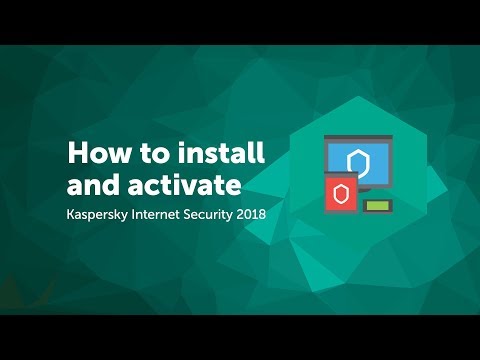Windows 10 kuvab Action Centeris märguandeid väga mugavalt, nii et saate kõik märguanded liigitada vastavalt oma prioriteedile. Kuid teatis kuvatakse sujuvalt, kui arendaja koodi korralikult. Kui olete Windowsi tarkvaraarendaja ja soovite kontrollida, kuidas teie rakendus erinevate seadmete märguandeid kuvab, võite abi saada Teated Visualizer rakendus mis võimaldab Teil vaadata tegevuskeskuses oma rakenduse allarendamise erinevate teatiste näiteid.
Teated Visualizer Windowsi poe rakendus
Kui olete arendaja, peate mõtlema teate vormingule ja stiilile. Kuna Windows 10 võimaldab vahetada töölaua ja tahvelarvuti režiimi, siis nõustute, et on üsna oluline, et teie märguanded reageeriksid mõlema kujundusega. Veelgi enam, mobiilirakenduste arendajad peaksid hoolitsema ka teatise mobiiliversiooni eest.
Notifications Visualizer on rakendus, mis võimaldab kasutajatel kontrollida erinevaid märguandeid, nagu Kalender, Ilm, Kaardid, Mail ja nii edasi. Alustamiseks laadige alla ja installige see tasuta rakendus Windowsi poest teie Windows 10-seadmesse.

Pärast selle vahekaardi kõike seadistamist avage järgmine sektsioon. Siin saate lugeda ja muuta kasuliku koormuse. See tähendab, et saate valida märguannete kategooria. Samuti on võimalik oma kasulikku koormust varundada, eksportida koodi jne. Samuti saate mõnda kleepimist tõmmata menüüsse Start.
Kui olete redigeerimisosaga lõpetanud, peaksite kontrollima järgmist teavet, mille leiate järgmisest jaotisest. Siin saate redigeerida koodi, kui soovite. Pärast kõigi muudatuste tabamist Pop toast nupp, mis on nähtav alumises parempoolses osas.

Kui olete rakenduste arendaja ja soovite testida erinevaid märguandeid, tundub, et Notification Visualizer on käepärane rakendus. See rakendus pärineb Microsoft MSDN-ist ja on saadaval aadressil Windowsi pood.